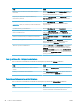HP LaserJet P3010 Series User Guide
Työn säilytystoimintojen käyttäminen
Tässä laitteessa on käytettävissä seuraavat tulostustöiden säilytystoiminnot:
●
Hyväksy ja odota -työt: Tällä toiminnolla voit tulostaa työstä yhden vedoksen ja tulostaa sen jälkeen lisää
kopioita ohjauspaneelista.
●
Henkilökohtaiset työt: Kun lähetät laitteeseen yksityisen tulostustyön, työ tulostetaan vasta, kun syötät
ohjauspaneelissa tunnusluvun.
●
Pikakopiotyöt: Tulostaa työstä haluamasi määrä kopioita ja tallenna kopio työstä laitteeseen.
●
Tallennetut työt: Voit tallentaa laitteeseen työn, kuten henkilökunta- tai työaikalomakkeen tai kalenterin, ja
antaa käyttäjien tulostaa työn milloin tahansa. Tallennetut työt voidaan suojata tunnusluvulla.
HUOMIO: Jos katkaiset laitteen virran, kaikki pikakopio-, tarkista ja säilytä -työt ja yksityiset työt poistetaan.
Tallennetun työn luominen
Luo tallennettavat työt tulostinohjaimen avulla.
Windows 1. Valitse Tiedosto‑valikosta Tulosta.
2. Napsauta Ominaisuudet ja napsauta Työn säilytys ‑välilehteä.
3. Valitse haluamasi työn säilytystila.
Katso lisätietoja kohdasta Työn tallennusasetusten määrittäminen sivulla 97.
Macintosh 1. Valitse Tiedosto-valikosta Tulostaminen.
2. Avaa Työn tallennus -valikko.
3. Valitse tallennetun työn tyyppi avattavasta Työn säilytys -tila -luettelosta.
Katso lisätietoja kohdasta Töiden säilyttäminen sivulla 59.
HUOMAUTUS: Jos haluat tallentaa työn pysyvästi ja estää laitetta poistamasta sitä, kun tilaa tarvitaan johonkin
muuhun, valitse ohjaimessa Tallennettu työ -asetus.
Tallennetun työn tulostaminen
1. Jos laitteessa on numeronäppäimistä, avaa kansiopainikkeella HAE TYÖ -valikko.
TAI
Paina Valikko-painiketta . Valitse alanuolella HAE TYÖ -valikko ja paina OK-painiketta.
2. Valitse alanuolella käyttäjätunnus ja paina OK-painiketta.
3. Valitse alanuolipainikkeella työn nimi ja paina OK-painiketta.
TULOSTA- tai TULOSTA JA POISTA -vaihtoehto näkyy korostettuna.
4. Valitse OK-painikkeella TULOSTA tai TULOSTA JA POISTA.
5. Jos työlle on asetettu tunnusluku, syötä se numeronäppäimistöllä tai painamalla ylänuoli- tai
alanuolipainiketta ja paina sitten OK-painiketta.
FIWW Työn säilytystoimintojen käyttäminen 89